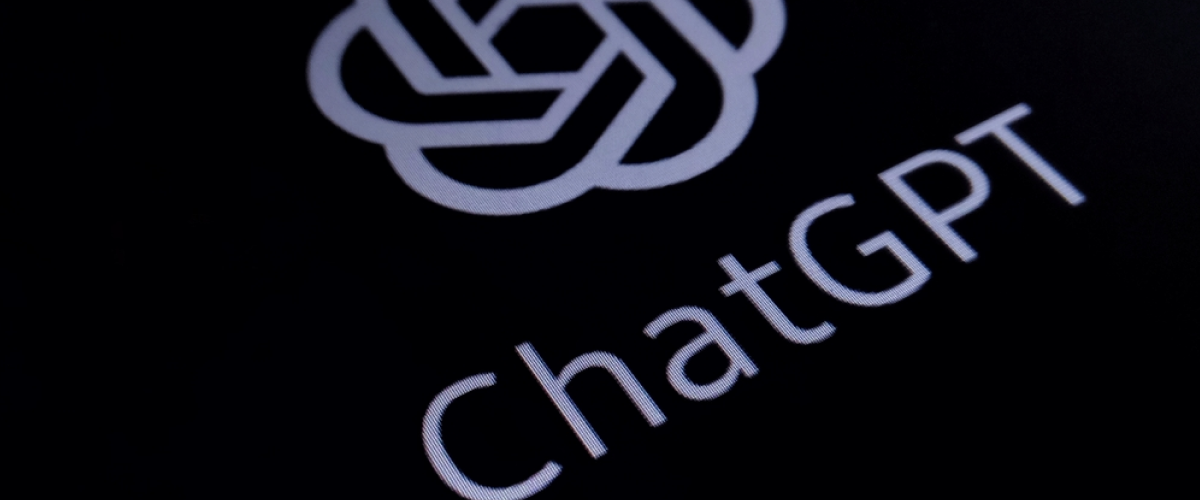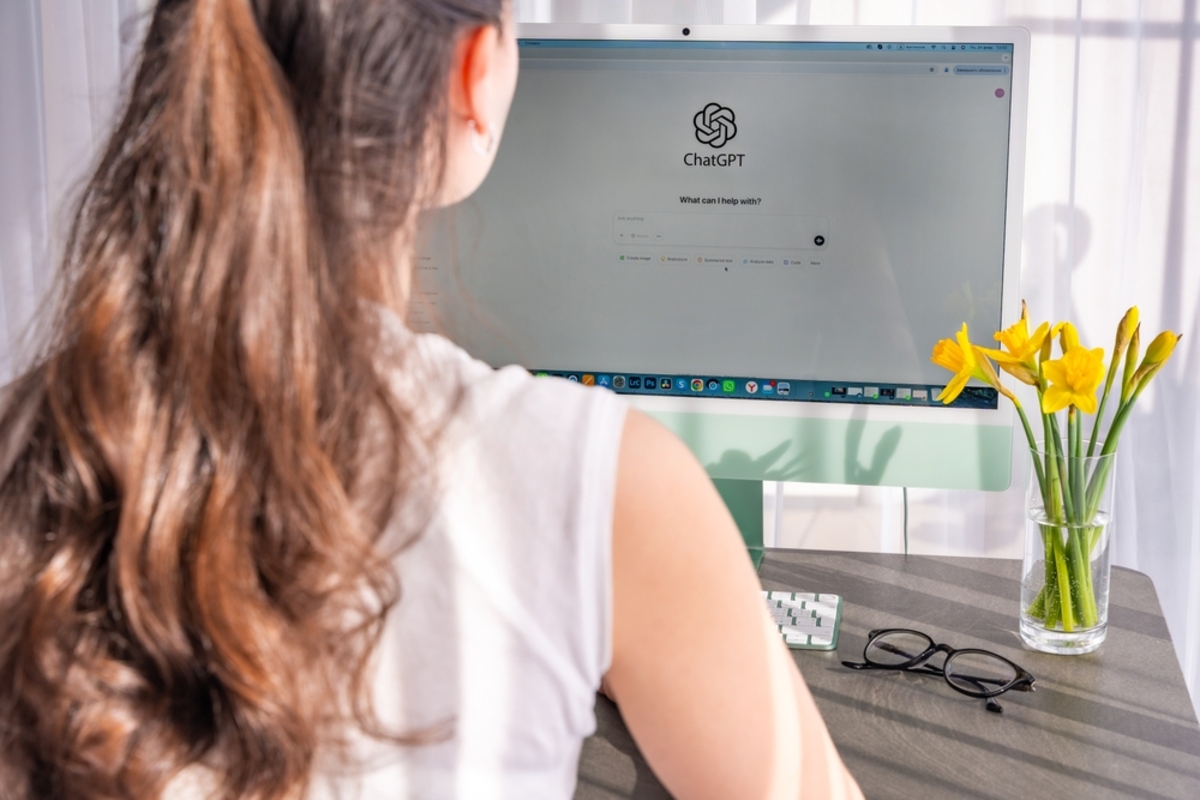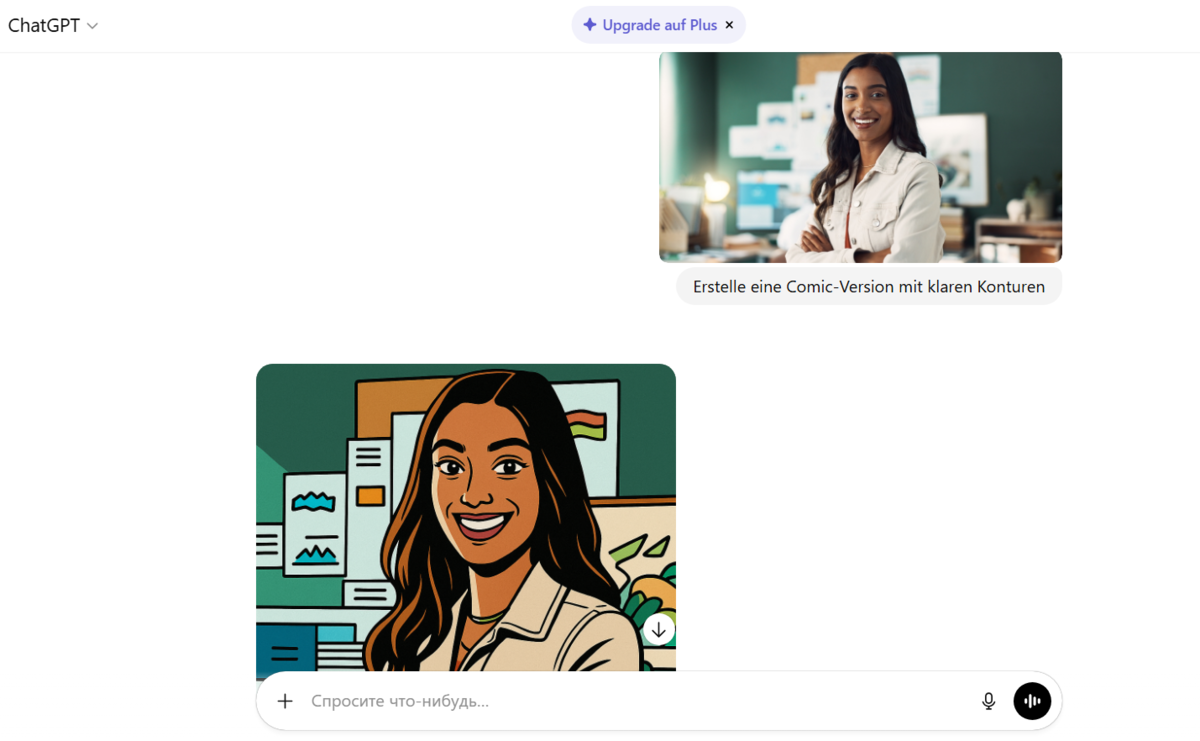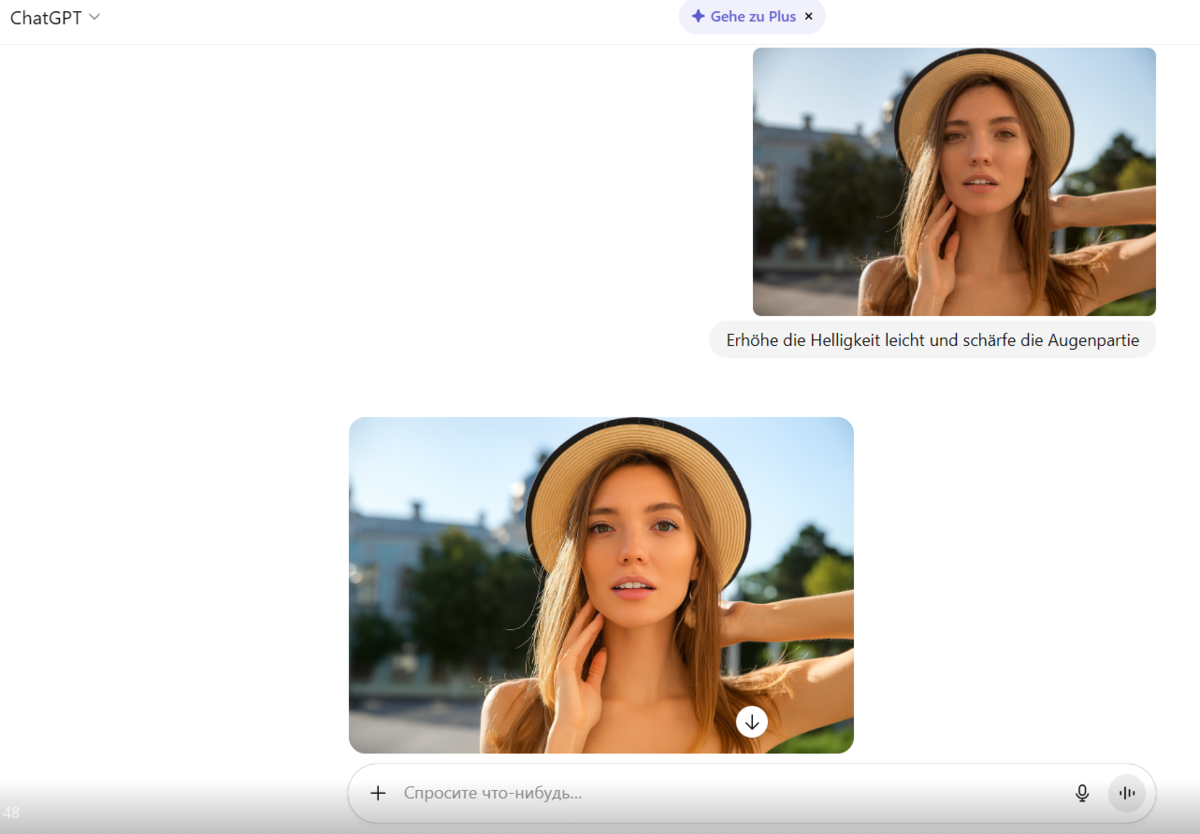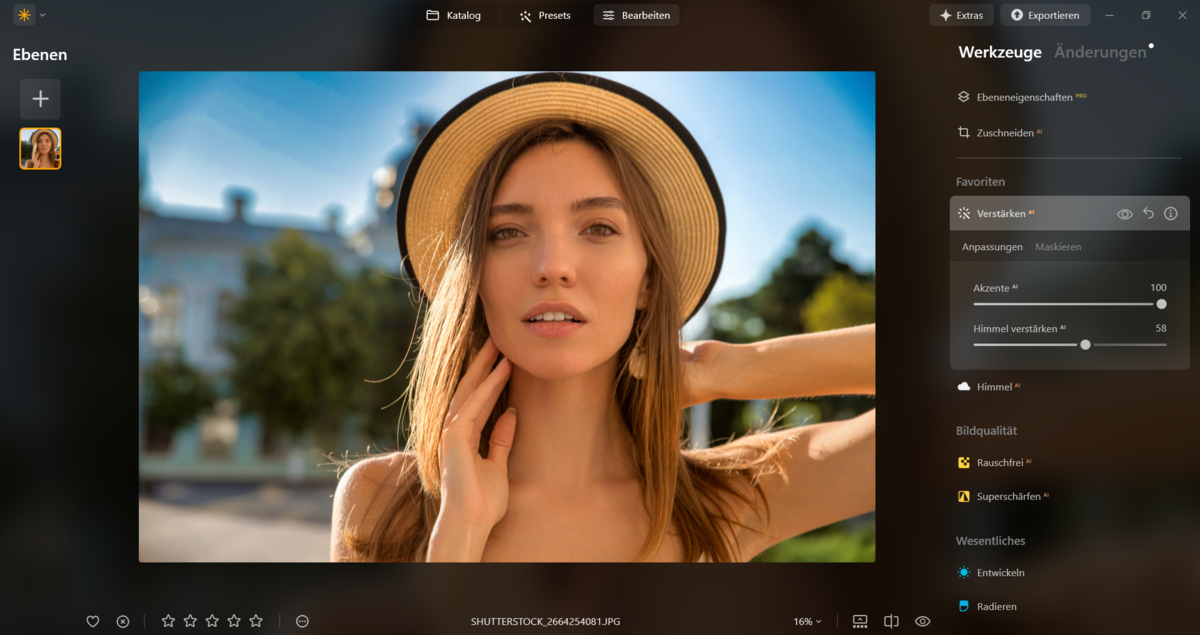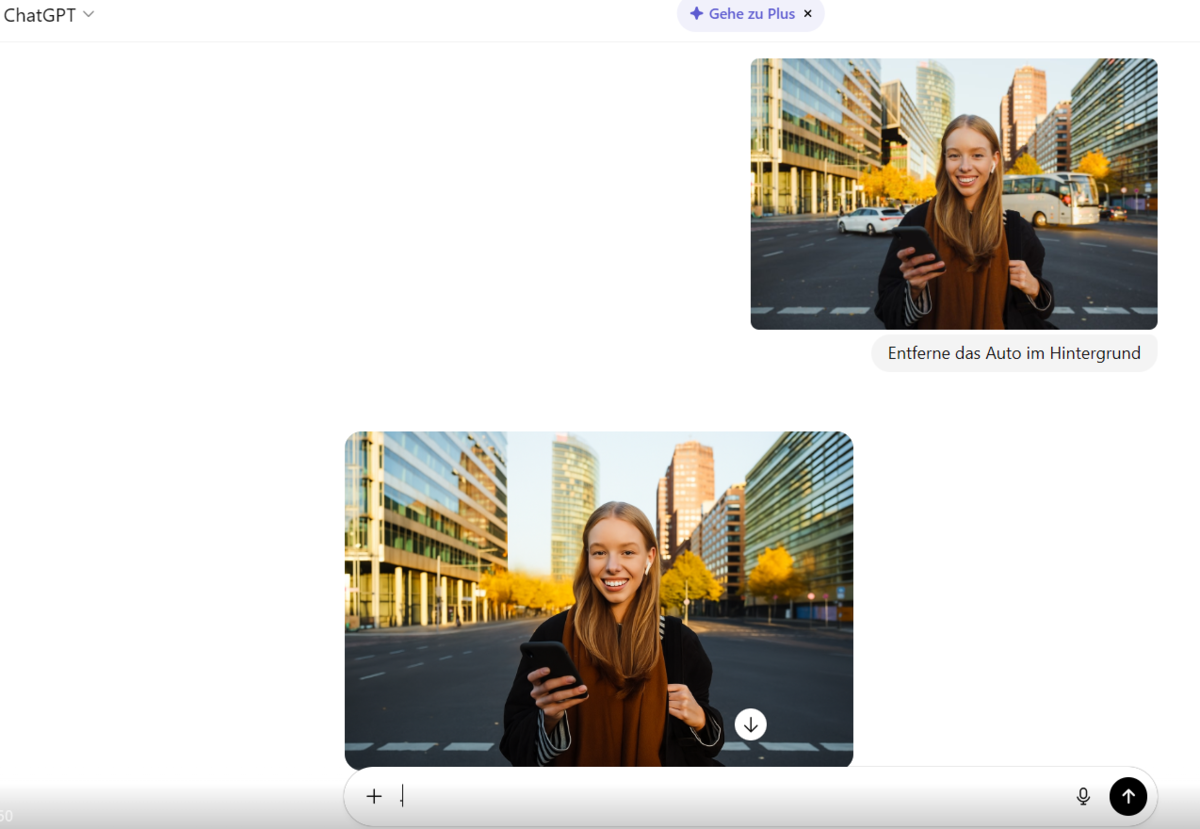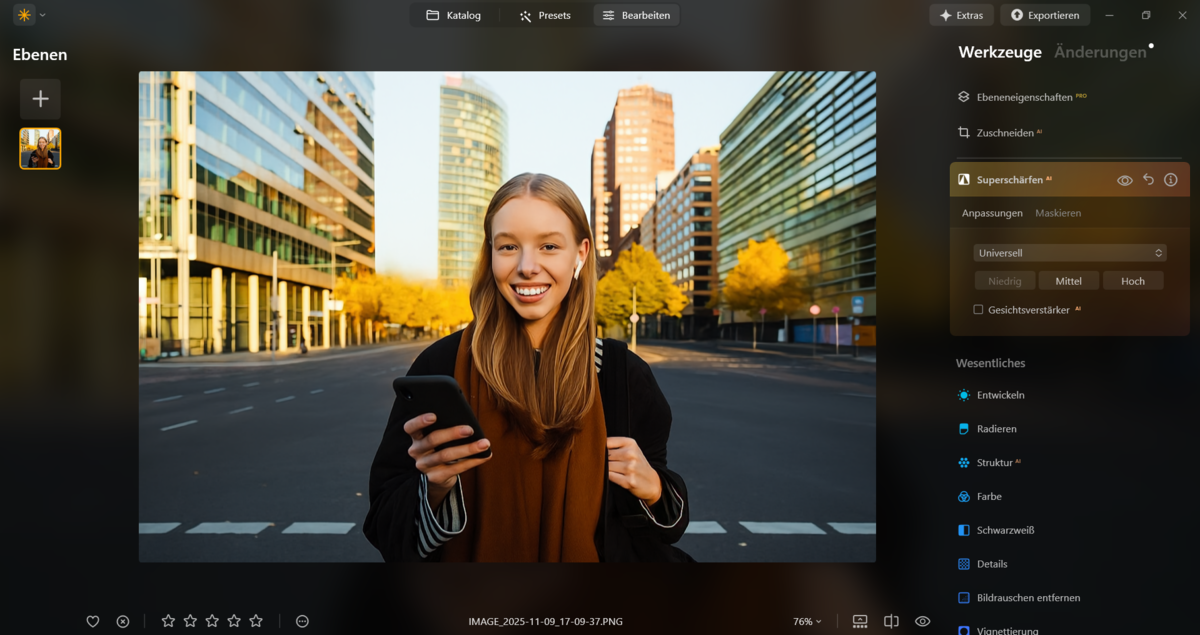Wer hätte gedacht, dass man heute Bilder einfach mit Worten verändern kann?
Mit ChatGPT-Bildbearbeitung wird das Realität: Die KI versteht deine Anweisungen, passt Farben, Stile und Details an – fast wie ein digitaler Künstler. Doch wenn es um höchste Präzision geht, liefert ein professionelles Bildbearbeitungsprogramm wie Luminar Neo deutlich mehr kreative Kontrolle und beeindruckende Ergebnisse.
Was ist mit ChatGPT in Bildbearbeitung möglich?
Die Kamera sieht, aber versteht sie auch, was sie sieht? Mit dieser Frage beginnt eine neue Ära digitaler Kreativität.
Die aktuelle Version von ChatGPT verfügt über ein Vision-Modell, das nicht nur Text, sondern auch visuelle Inhalte analysiert. Nutzer*innen können Fotos hochladen und mit klaren Prompts gezielte Änderungen anfordern – von Farbkorrektur bis zu vollständiger Stil-Transformation.
Die ChatGPT-Bildbearbeitungsfunktion nutzt künstliche Intelligenz, um Objekte, Licht und Texturen präzise zu erkennen, Farben anzupassen und neue Elemente zu generieren. So wird ChatGPT zu einem vielseitigen Tool für alle, die Bilder intuitiv und schnell bearbeiten möchten – ganz ohne klassische Software.
Funktionen und Anwendungsbereiche des Vision-Modells
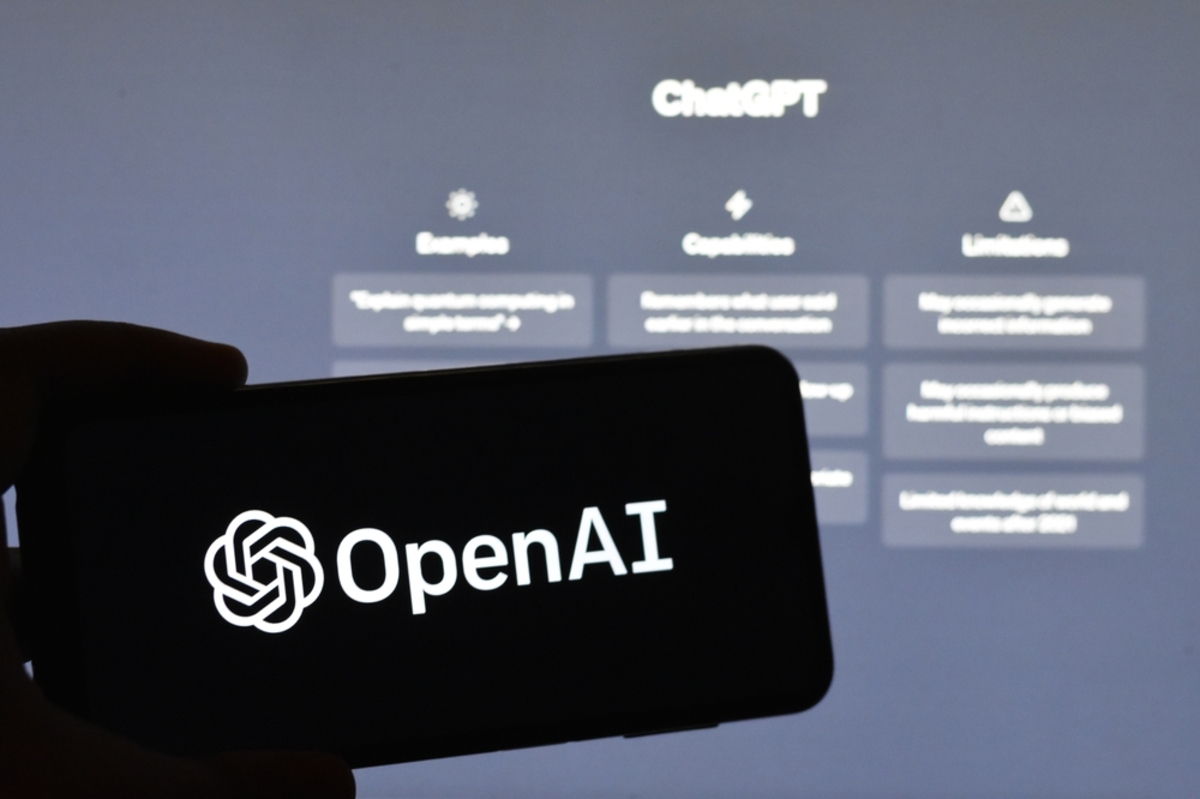
Die Chat GPT-Bildbearbeitung eignet sich für viele Bereiche – von Erstellung von Inhalten über Social Media bis hin zu Design-Prototyping – überall dort, wo schnelle, visuelle Ideen gefragt sind.
Upload, Generierung und Modifikation: Die drei Wege
Bilder Mmit ChatGPT Bilder zu bearbeiten, ist kein statischer Prozess, sondern ein flexibles System, das sich an den Arbeitsstil der Nutzer*innen anpasst. Die KI versteht natürliche Sprache und reagiert präzise auf Anweisungen. Drei Wege führen zum gewünschten Ergebnis:
- Upload: Ein vorhandenes Foto wird direkt hochgeladen. Die KI analysiert automatisch Struktur, Farbe und Motiv.
- Generierung: Mit einem Prompt lässt sich ein komplett neues Bild erstellen, das anschließend weiter verfeinert werden kann.
- Modifikation: Bestehende Bilder werden gezielt angepasst – etwa durch Änderungen der Texturen, des Lichts oder des Stils.
Dieses Prinzip schafft einen klaren, reproduzierbaren WorkflowAblauf, der kreative Freiheit mit technischer Genauigkeit verbindet – die Essenz moderner KI- Bildbearbeitung.
Schritt-für-Schritt: Mit ChatGPT Fotos bearbeiten
Man könnte sagen: ChatGPT versteht endlich, was wir „sehen“ wollen. Trotzdem braucht jede gute Bildbearbeitung eine Struktur. Die folgenden Schritte zeigen, wie man die ChatGPT-Fotobearbeitungs-Funktion effizient nutzen kann – von der ersten Datei bis zum fertigen Ergebnis.
Schritt 1: Das Bild hochladen oder erstellen
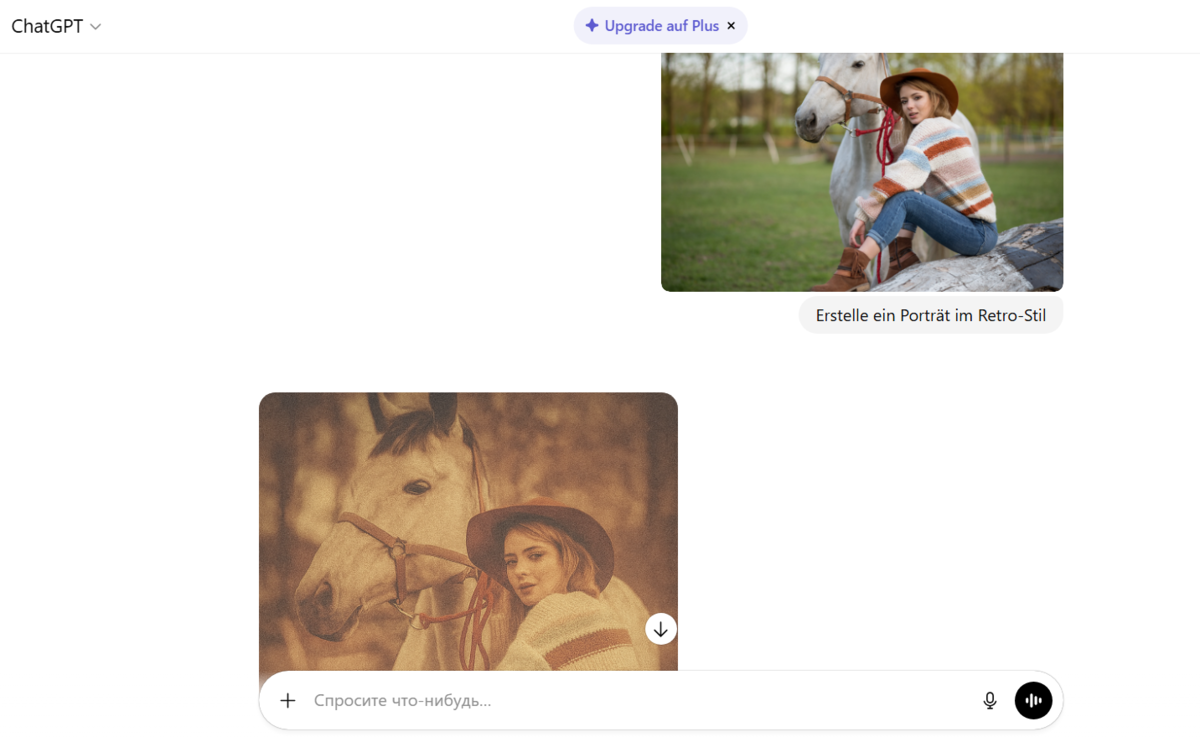
ChatGPT analysiert automatisch Motiv, Struktur und Lichtquellen. Diese KI-Analyse bildet das Fundament für alle weiteren Schritte. Achte auf gute Bildqualität, denn nur klare, detailreiche Dateien ermöglichen präzise und realistische Ergebnisse.
Schritt 2: Den Bearbeitungs-Prompt optimieren
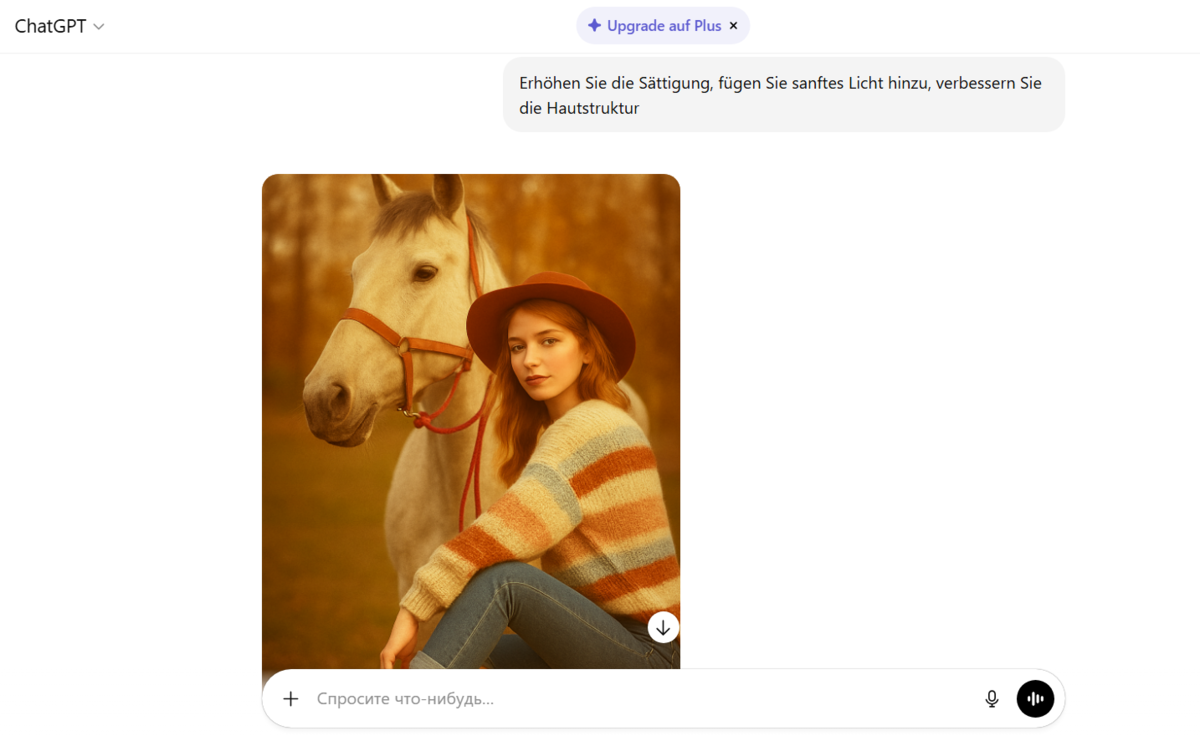
Das Vision-Modell analysiert diese Details, erstellt Varianten und ermöglicht gezielte Anpassungen. Besonders bei Serienprojekten oder Social-Media-Content spart ein strukturierter Prompt messbar Zeit und bewahrt den gewünschten Stil.
Schritt 3: Einmalen oder gezielte Korrekturen
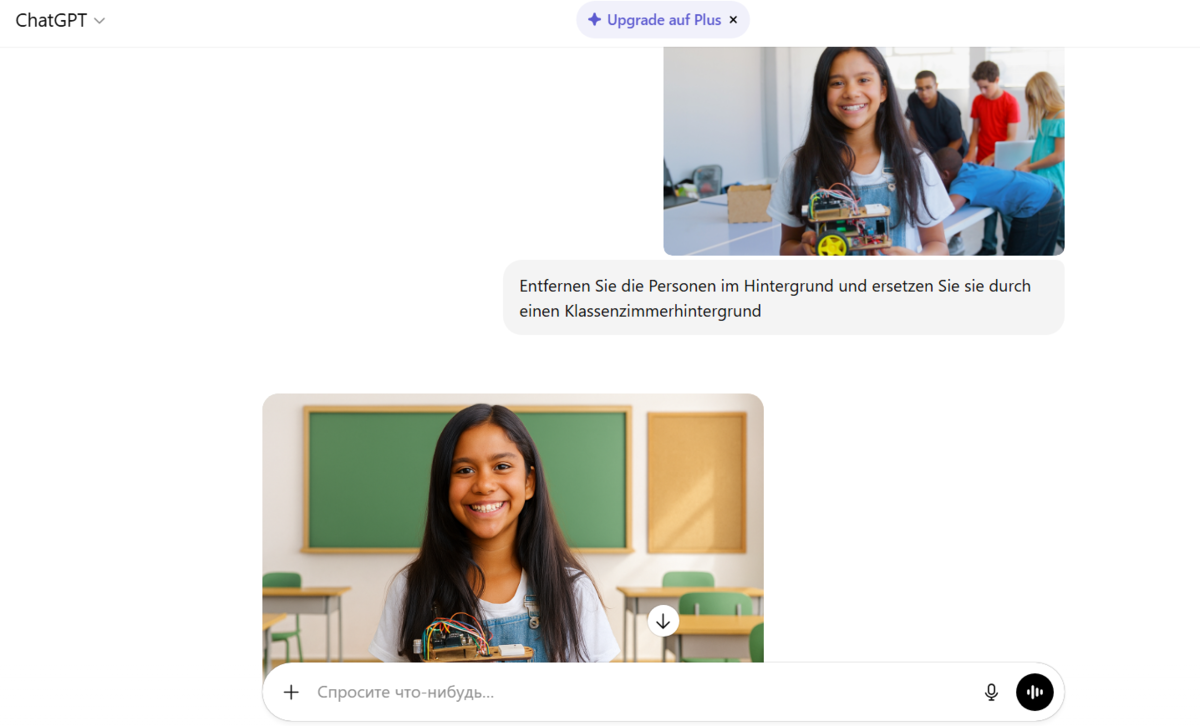
Schritt 4: Das bearbeitete Bild herunterladen
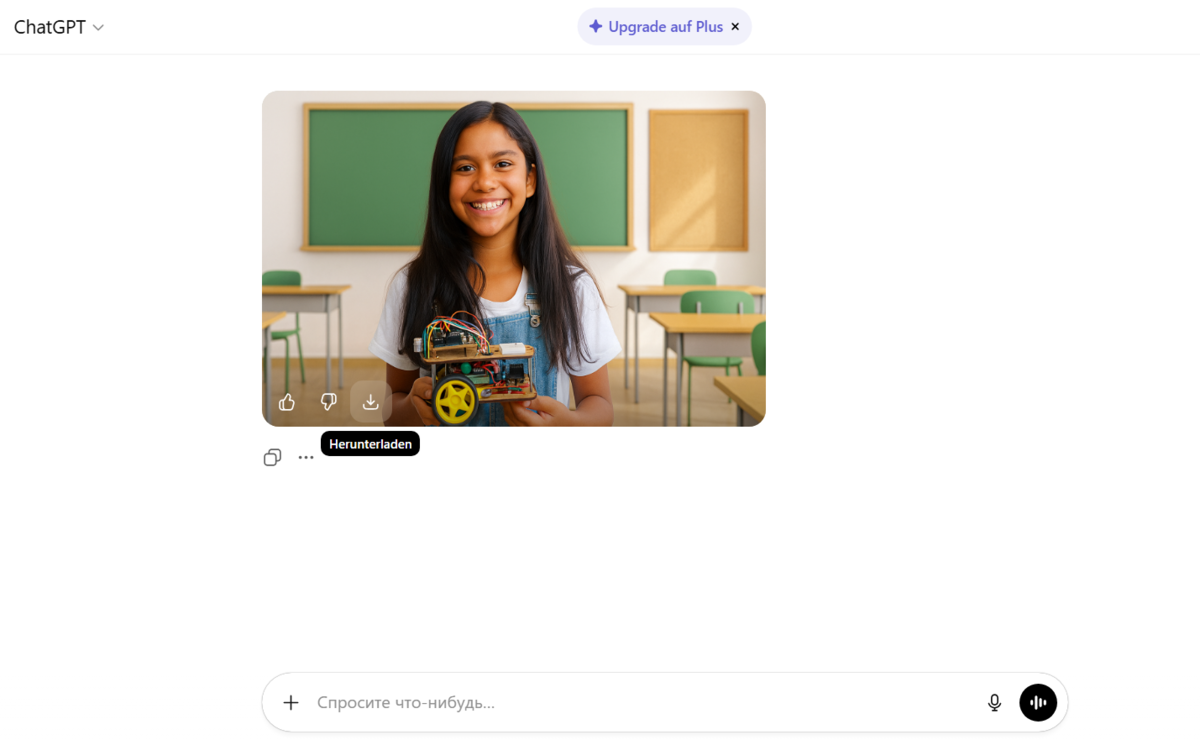
Die besten Prompts für professionelle Ergebnisse
Ein guter Prompt ist wie ein präziser Pinselstrich. Kleine Änderung, großer Effekt. Wer die Sprache der KI versteht, erzielt Ergebnisse, die weit über einfache Retusche hinausgehen.
Prompts zur Stil-Anpassung (z.B. Comic, Öl-Gemälde)
Stil ist mehr als Farbe – es ist Atmosphäre. Schreibe zum Beispiel:
„Verwandle das Porträt in ein Öl-Gemälde mit weichem Licht“ 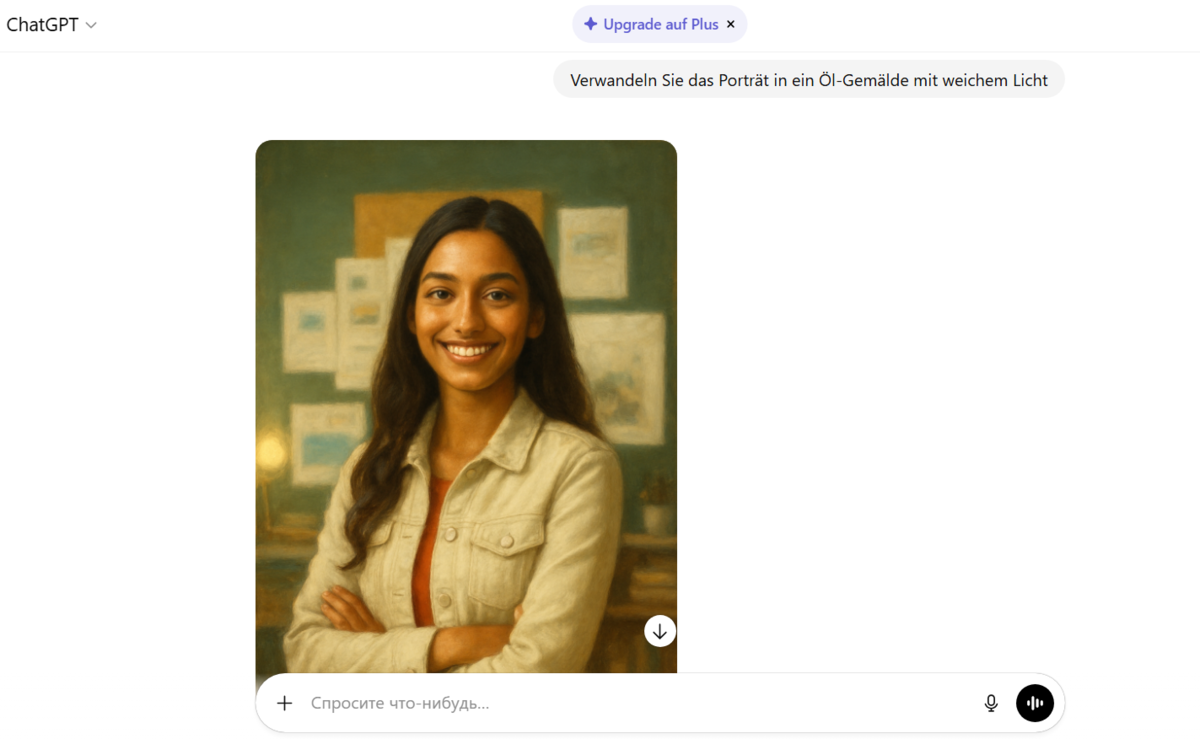
„Erstelle eine Comic-Version mit klaren Konturen.“
Das Modell interpretiert Licht, Textur und Pinselstrukturen automatisch. Wer Inspiration sucht, für den sind die 10 besten ChatGPT-Bilderstellungs-Prompts eine wertvolle Quelle praktischer Beispiele.“
Prompts zur Optimierung (Helligkeit, Sättigung, Fokus)
Nicht jedes Bild braucht eine Revolution – manchmal reicht Präzision.
„Erhöhe die Helligkeit leicht und schärfe die Augenpartie“ führt zu subtilen, aber wirkungsvollen Ergebnissen.
Hier punktet die KI mit schneller Analyse und reproduzierbarer Anpassung.
Für feinere Kontrolle lohnt sich anschließend ein Blick auf Verstärken AI, das Kontrast und Dynamik auf Profi-Niveau optimiert.
Prompts zur Objekt-Manipulation (Entfernen oder Hinzufügen)
Ob störender Mülleimer oder fehlendes Detail – ChatGPT versteht gezielte Eingriffe.
Ein einfacher Satz wie „Entferne das Auto im Hintergrund“ oder „Füge einen Sonnenuntergang hinzu“ genügt. Die KI analysiert Struktur und Tiefe des Bildes, sodass die Ergänzung natürlich wirkt.
Wer maximale Präzision möchte, kann das Ergebnis später mit Superscharf AI nachbearbeiten – ideal für Details, die gestochen scharf bleiben sollen.
Die Grenzen der ChatGPT-Bildbearbeitung
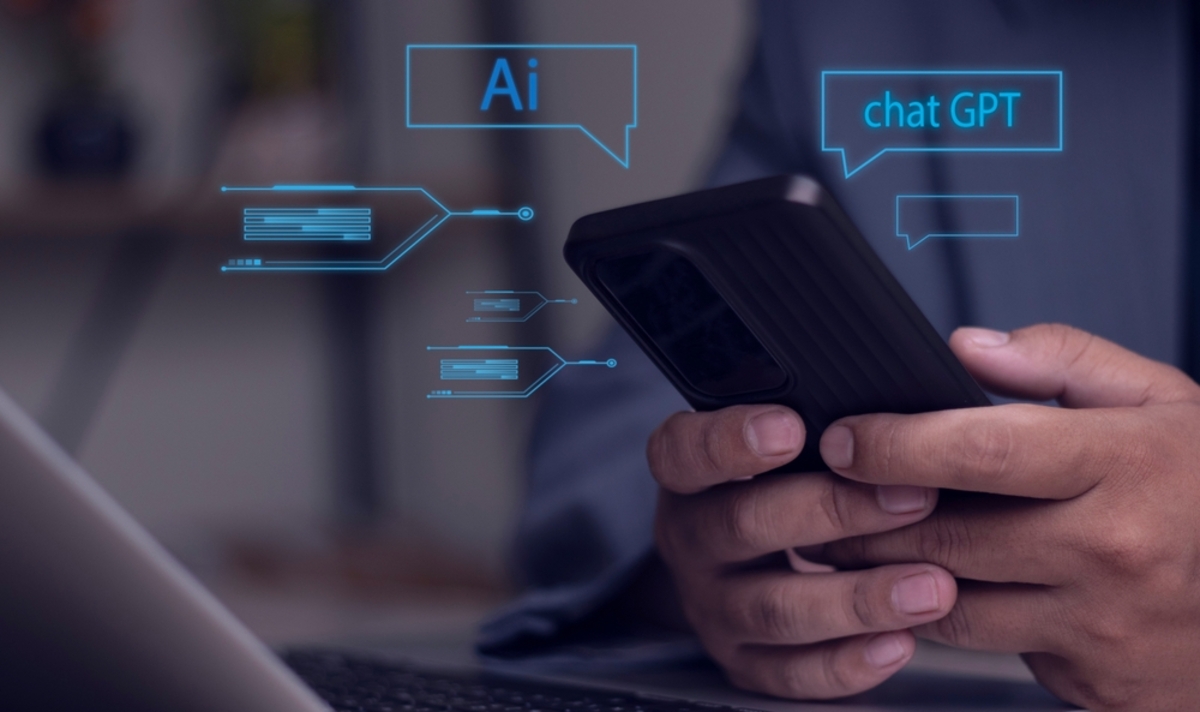
Warum ChatGPT kein dediziertes Foto-Bearbeitungs-Tool ersetzt
Die Plattform verarbeitet Bilder über das Vision-Modell, aber ohne Ebenen-Kontrolle, Masken oder RAW-Konvertierung. Für präzise Farbverwaltung und Non-Destruktivität sind spezialisierte KI-Drive-Bearbeitungstools unverzichtbar.
Qualitätsverlust und mangelnde Präzision
Bei großen Dateien oder komplexen Strukturen kann es zu leichten Detailverlusten kommen. Die generierten Ergebnisse sind beeindruckend, aber oft komprimiert – optimal für Ideen, weniger für die Produktion von Drucken.
Luminar Neo: Die professionelle Alternative zu ChatGPT
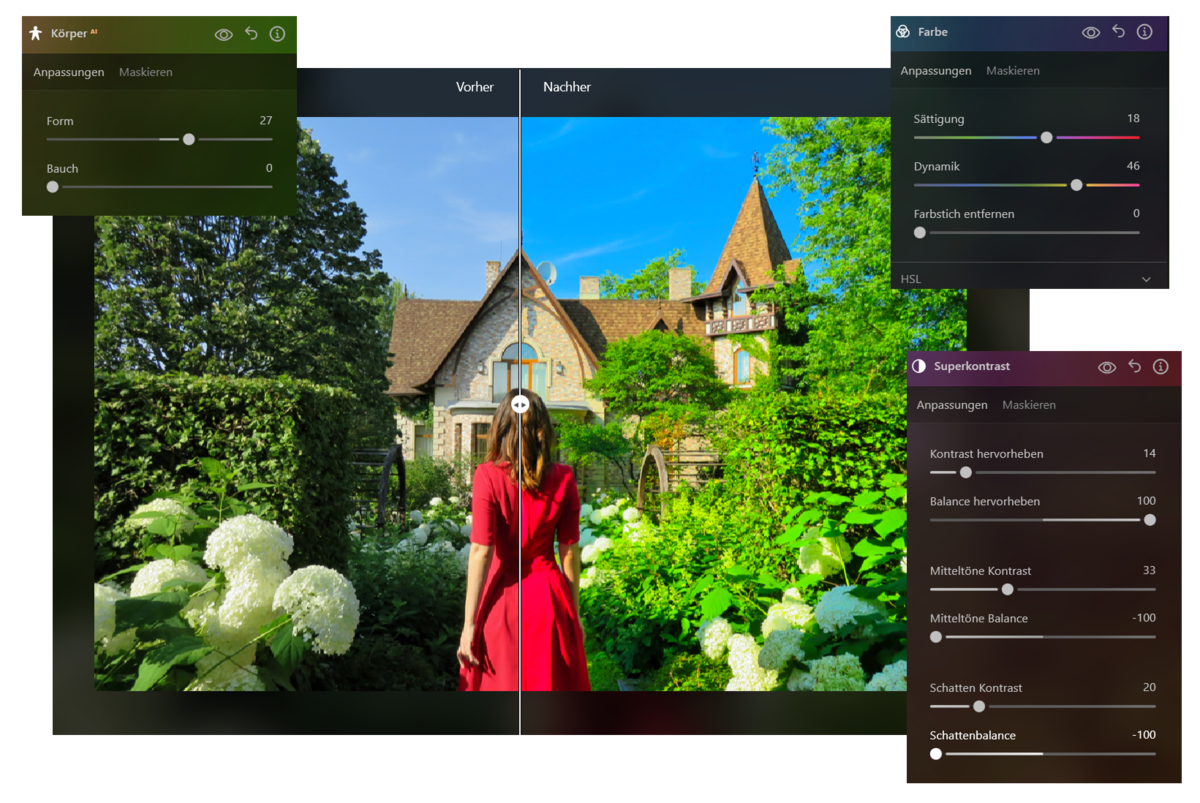
Warum Luminar Neo für ernsthafte Foto-Projekte besser geeignet ist
Für professionelle Workflows zählt Nachvollziehbarkeit. Luminar Neo bietet RAW-Support, Farbprofile, Ebenenverwaltung und Tools für selektive Anpassung. Damit ergänzt es ChatGPT ideal – Ideen im Chat, der letzte Schliff in der Software.
Häufig gestellte Fragen (FAQ) zur Bildbearbeitung mit ChatGPT
Kann ich mit ChatGPT-Bildebearbeitung Bilder kostenlos bearbeiten?
Ja, in der Basisversion ist ChatGPT-Bildebearbeitung kostenlos; Premium-Modelle bieten jedoch mehr Präzision und eine schnellere Verarbeitung.
Unterstützt ChatGPT das RAW-Format?
Nein, derzeit nur komprimierte Formate wie JPEG oder PNG.
Wie lange dauert die Bearbeitung eines Fotos?
Meist weniger als 30 Sekunden, abhängig von der Serverlast und Bildgröße.
Gibt es Datenschutzbedenken beim Hochladen von Fotos?
Die Daten werden nur zur Analyse genutzt, nicht gespeichert – dennoch empfiehlt sich Vorsicht bei sensiblen Motiven.
Kann ChatGPT mehrere Fotos gleichzeitig bearbeiten?
Nein, aktuell nur einzeln – Stapel-Funktionen sind ausschließlich in spezialisierten Tools verfügbar.
Fazit: ChatGPT als Ideengeber, Luminar Neo als Werkzeug
ChatGPT inspiriert – Luminar Neo perfektioniert. Die Kombination aus KI-Kreativität und professioneller Nachbearbeitung schafft einen Workflow, der Vision und Präzision vereint.
Wer einmal erlebt hat, wie aus einem simplen Prompt ein beeindruckendes Bild entsteht, versteht: Zukunft der Bildbearbeitung bedeutet Zusammenarbeit – Mensch, KI und das richtige Tool.